11 смелых идей дополнительного заработка, которые вы можете воплотить в 2023
Думаете о подработке, чтобы заработать немного дополнительных денег? Или, может быть, вы хотите начать временную работу, которая однажды превратится в…
Facebook является важной платформой для маркетинга и продаж в социальных сетях для многих компаний. Огромное количество пользователей в Facebook, а именно 2,5 миллиарда пользователей в месяц, делают его прибыльной платформой для бизнеса.
А «бизнес-страница» Facebook и другие функции позволяют компаниям легко продавать свои продукты на платформе. Он также предоставляет сложный рекламный инструмент с расширенными возможностями таргетинга.
Однако для предприятий и агентств, которые хотят управлять несколькими страницами и рекламными аккаунтами, это становится сложной задачей. Вероятно, поэтому Facebook и разработала инструмент Business Manager.
В этой публикации мы обсудим, что такое Facebook Business Manager и как вы можете создать и настроить свою учетную запись.
Короткий ответ - это решение Facebook, помогающее компаниям управлять своей маркетинговой и рекламной деятельностью на платформе.
Теперь перейдем к более подробному объяснению.
Это бесплатный инструмент, созданный Facebook, который позволяет компаниям и агентствам управлять своими учетными записями Facebook, бизнес-страницами и пикселями из одного места. Вы можете видеть все действия со своих страниц и учетных записей с одной панели. Это даст вам общее представление об эффективности вашего бизнеса на Facebook.
Инструмент также помогает вам лучше управлять своей деятельностью, поскольку вы можете анализировать, какие страницы или учетные записи работают неэффективно и нуждаются в повышении. Вы также можете определить рекламные аккаунты с низким ROI и закрыть их.
В целом, это очень полезный инструмент, если:
Чтобы создать аккаунт, вам необходимо иметь собственную учетную запись Facebook. Если она у вас есть, то вы можете создать свой аккаунт, выполнив следующие действия:
1. Перейдите на эту страницу.
2. Нажмите на кнопку «Создать учетную запись».
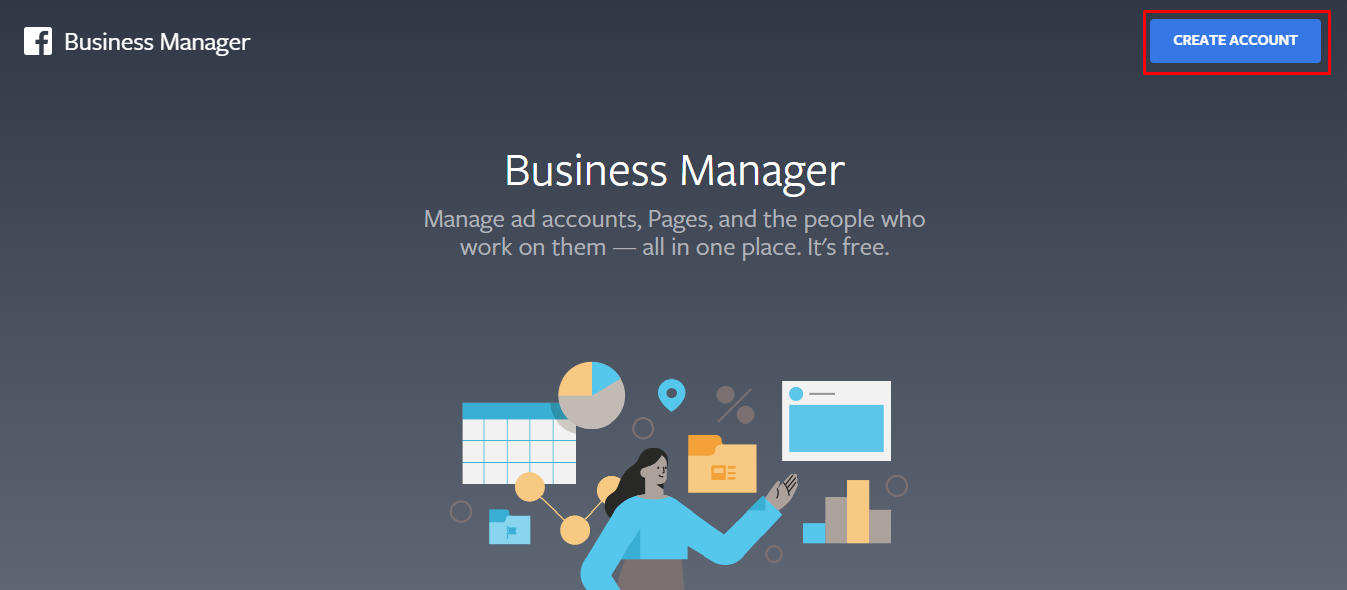
Изображение: blog.pixelfy.me
3. Заполните данные в форме, включая название вашей компании, адрес электронной почты и т. д.
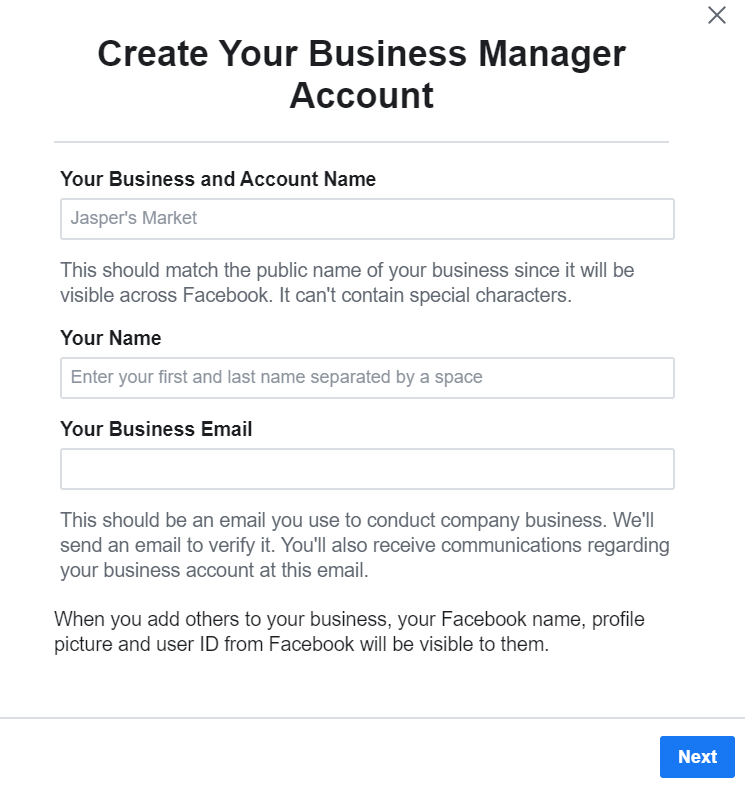
4. Нажмите «Далее», и появится другая форма.
5. Заполните данные о вашей компании и нажмите кнопку «Отправить».
И ваша учетная запись будет создана.
После создания учетной записи, есть несколько важных шагов, которые необходимо предпринять, прежде чем начать ее использовать. Вам нужно добавить страницы, рекламные аккаунты и людей, чтобы ваша учетная запись в Business Manager работала.
Вот четыре шага, чтобы настроить вашу учетную запись.
Первым шагом в настройке учетной записи является добавление бизнес-страниц, которыми вы хотите управлять через эту учетную запись.
Обратите внимание, что вы можете добавить только свои собственные бизнес-страницы в свою учетную запись Business Manager. Facebook обеспечивает это, позволяя вам добавлять страницы, для которых вы являетесь администратором или были администратором не менее семи дней. Итак, если вы не являетесь администратором страницы, которую хотите добавить, вам необходимо запросить доступ к ней.
Кроме того, убедитесь, что страница, которую вы хотите добавить, не принадлежит никакому другому лицу или компании. Если у вас есть аккаунт Instagram, связанный с этой страницей, вы должны добавить и его в Business Manager.
Если вы следуете всем этим критериям, тогда вы можете пойти дальше и добавить страницу в свой аккаунт. Вот как:
1. Перейдите на страницу «Настройки бизнеса».
2. На вкладке «Аккаунты» выберите «Страницы».
3. Нажмите «Добавить» и выберите «Добавить страницу».
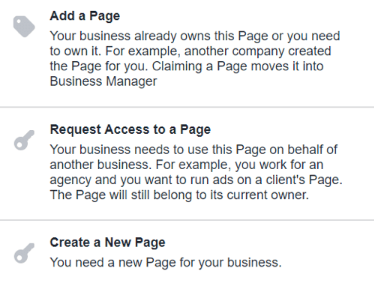
4. Введите имя страницы или URL.
Вот и все, страница будет успешно добавлена в ваш аккаунт. Также обратите внимание, что люди, которые уже имели доступ к этой странице, все еще могут управлять ею.
Следующим шагом является добавление рекламных аккаунтов вашей компании в Facebook Business Manager. Процедура аналогична добавлению страниц и имеет аналогичные параметры. Вы можете добавлять учетные записи, запрашивать доступ к учетным записям и создавать учетные записи.
Вы можете использовать эту опцию, только если у вас есть рекламная учетная запись и вы являетесь администратором в Business Manager. Как только вы добавляете рекламный аккаунт, он сразу перемещается в Business Manager, и это необратимый процесс.
Если вы хотите работать с учетной записью, принадлежащей другому лицу, вы можете запросить доступ к ней, используя эту опцию. Когда вы запрашиваете доступ к рекламному аккаунту, администратор этого аккаунта может предоставить вам доступ к работе над ним.
Вы также можете создать новую рекламную учетную запись принадлежащую Facebook Business Manager, в котором он был создан.
Теперь, когда вы знаете различные варианты, давайте более подробно рассмотрим процесс добавления рекламной учетной записи в ваш Business Manager.
1. Перейдите на страницу «Настройки бизнеса».
2. На вкладке «Аккаунты» выберите «Рекламный аккаунт».
3. Нажмите «Добавить» и выберите нужный вариант.
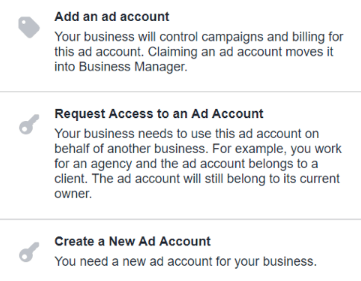
4. Если вы запрашиваете доступ, вам нужно ввести идентификатор этой учетной записи.
5. Следуйте инструкциям и завершите процесс.
После успешного добавления учетных записей они останутся в вашем бизнес-менеджере, даже если вы отключите их позже.
Теперь, когда вы добавили страницы и рекламные аккаунты в свой Business Manager, вам нужно добавить людей для управления ими. В крупном бизнесе одному человеку будет трудно справиться с многочисленными учетными записями и страницами.
Чаще всего вам понадобятся разные люди для управления разными учетными записями или страницами. Кроме того, вы также можете предоставить людям доступ к определенным ресурсам, а не ко всей учетной записи Business Manager. К счастью, Facebook Business Manager заботится обо всех этих аспектах.
Но прежде чем мы получим привилегированный доступ, давайте сначала подробнее рассмотрим процесс добавления людей в вашу учетную запись Business Manager.
1. Перейдите в настройки бизнеса.
2. Нажмите «Люди» на вкладке «Пользователи».
3. Нажмите «Добавить».

4. Введите рабочий адрес электронной почты человека, которого вы хотите добавить.
Это добавит человека в вашу учетную запись Business Manager.
После добавления людей в свою учетную запись вы сможете увидеть их список на панели инструментов.
Вот процесс назначения активов и задач человеку:
1. Нажмите на имя человека и выберите опцию «Назначить активы».
2. Затем выберите тип актива.
3. Выберите из списка задач и назначьте конкретные задачи, которые вы хотите, чтобы человек выполнял.
4. Вы также можете предоставить им доступ администратора, чтобы они могли управлять всеми доступными задачами.
5. Выберите роль, и сохраните изменения.
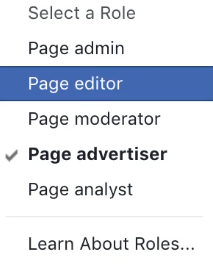
Сделайте это для всех людей, которых вы добавили, и назначьте им задачи. Как только вы закончите с этим, вы можете увидеть список активов, назначенных каждому человеку, когда вы нажимаете на его имя.
Когда вы предоставляете кому-то доступ к вашим активам, вы даете им право просматривать всю связанную информацию и возможность выполнять задачи. Если неправильный человек получит доступ к вашим ресурсам, он может получить конфиденциальную информацию или внести нежелательные изменения.
Вы должны быть осторожны при предоставлении доступа и должны следовать определенным рекомендациям, в том числе:
Просто следуйте этим рекомендациям, и все готово. Кроме того, изучите другие параметры и вкладки на панели инструментов и ознакомьтесь с инструментом, когда вы начнете его использовать.
Facebook Business Manager - чрезвычайно полезный инструмент для компаний, которые работают на платформе и управляют несколькими рекламными аккаунтами или страницами. Он может помочь вам управлять вашей маркетинговой и рекламной деятельностью с одной панели.
Вы даже можете предоставить ограниченный доступ различным членам вашей команды, что значительно облегчает сотрудничество. Если вы еще не пробовали использовать Facebook Business Manager, сделайте это частью своей маркетинговой стратегии Facebook прямо сейчас.
Узнайте как раскрутиться в TikTok и начать зарабатывать.
Посетителям MAFLUENCE скидка по промокоду tiktokmafluence.
Хочу научиться